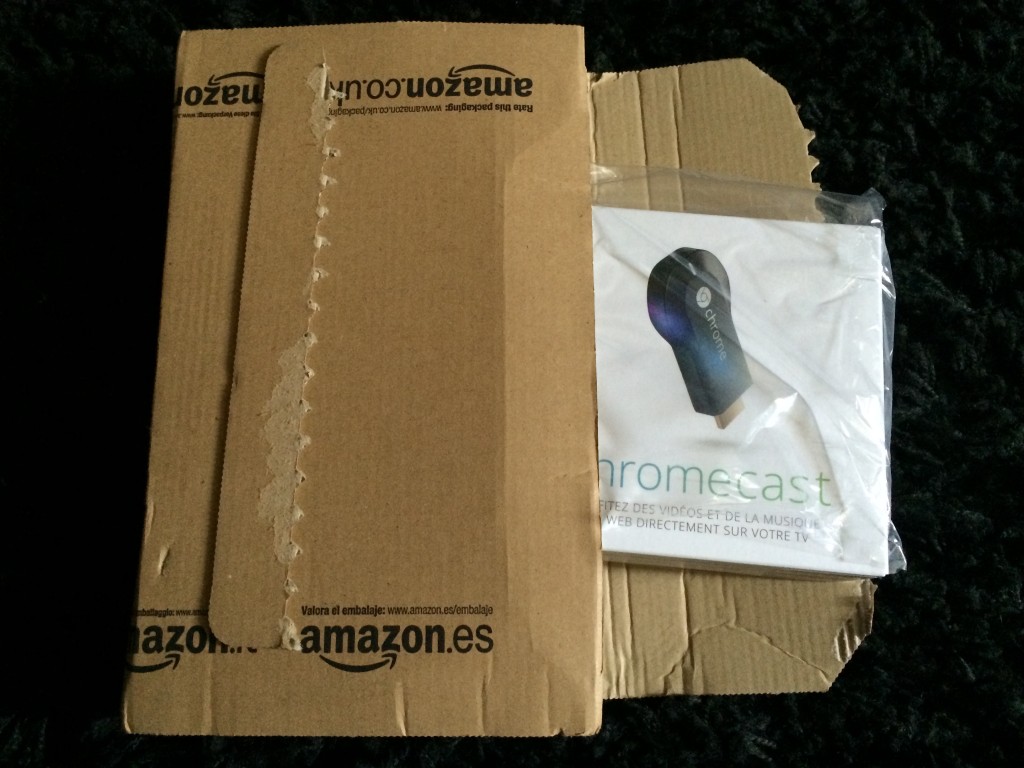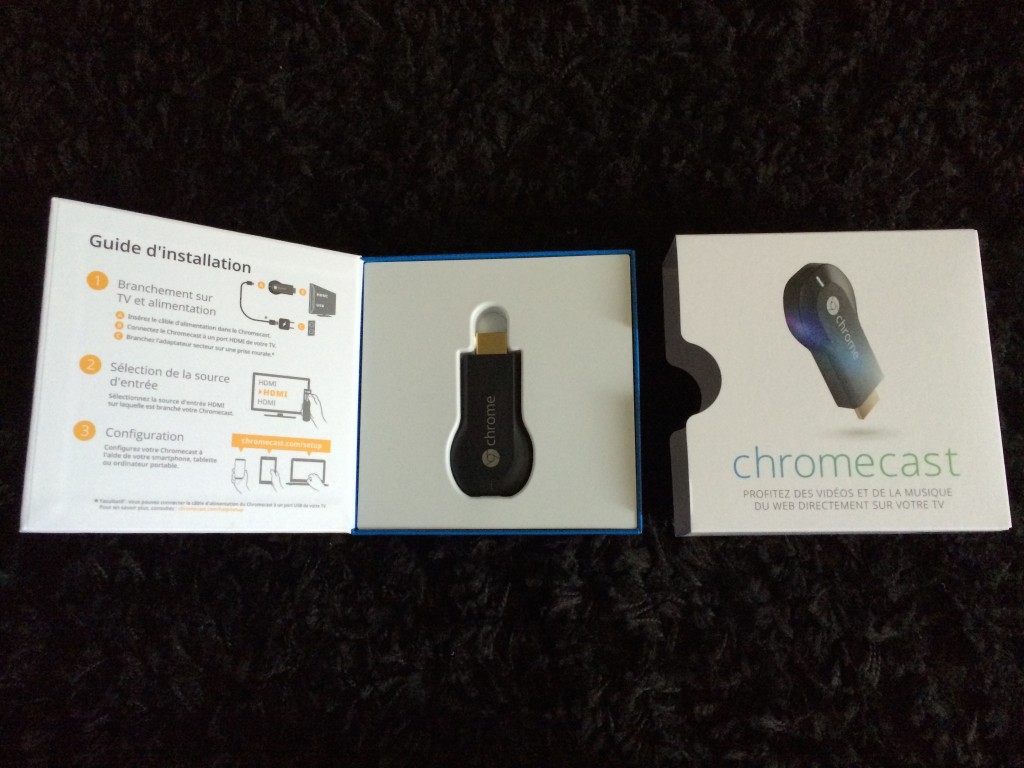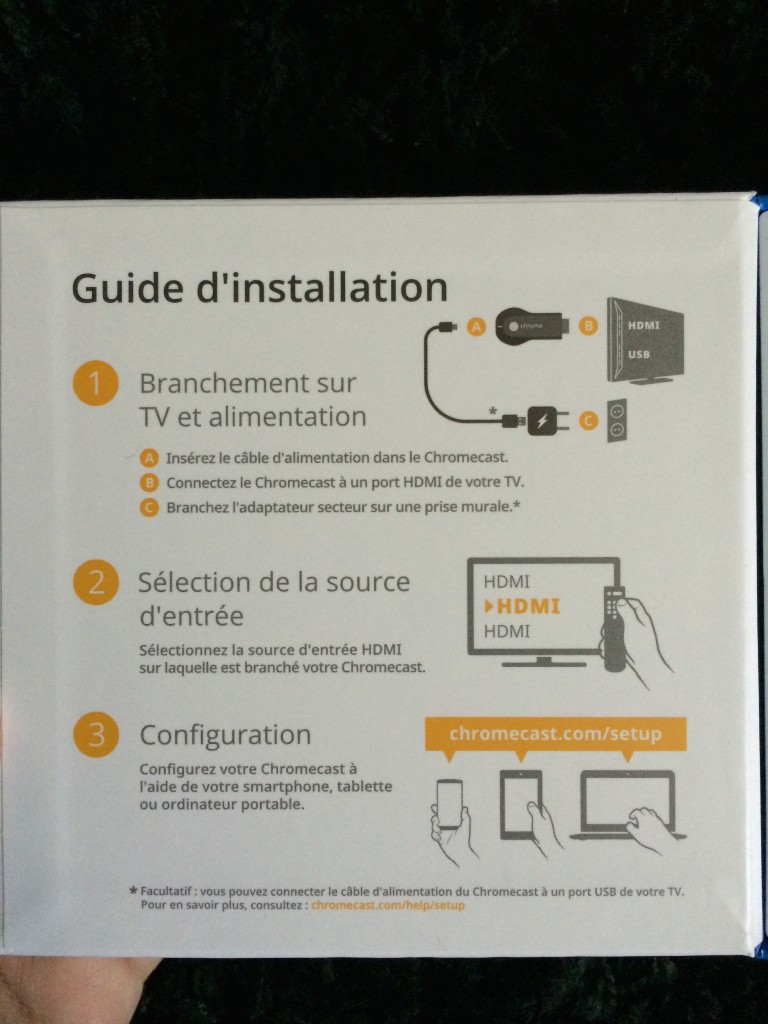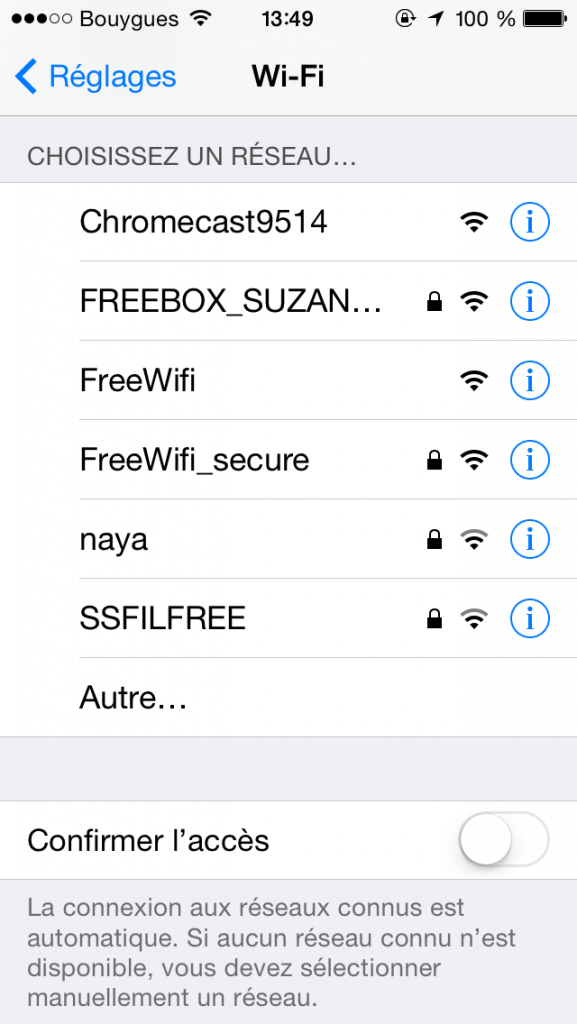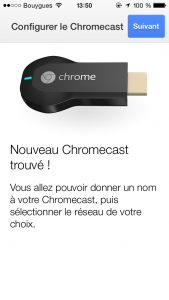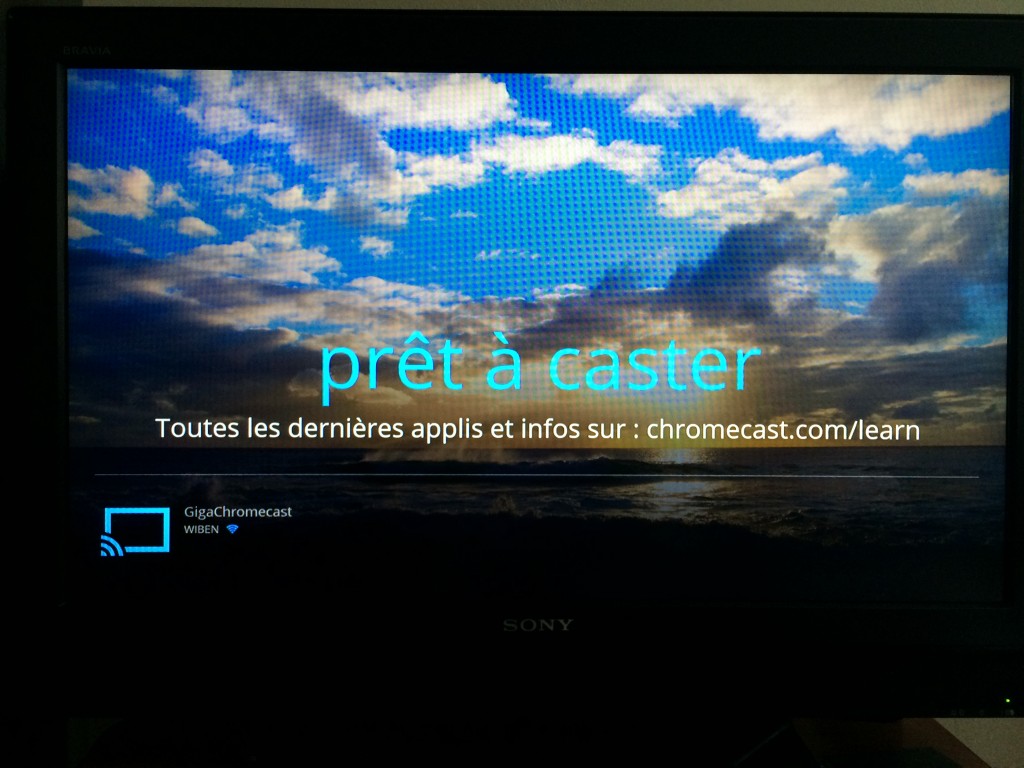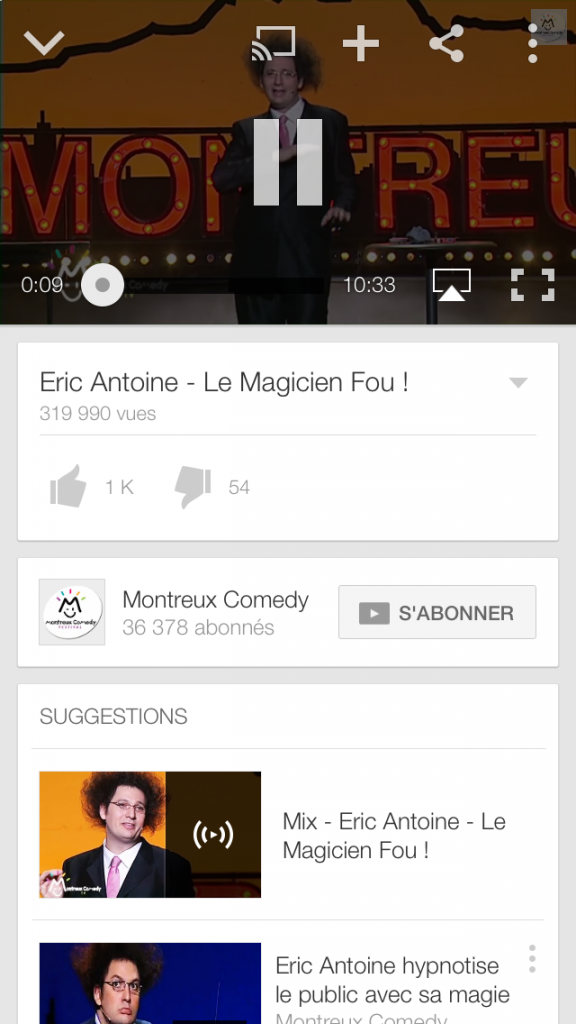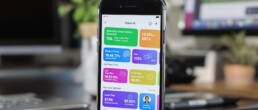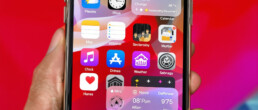La voilà enfin ! La fameuse clé HDMI Chromecast par Google.
Tout le monde en parle en ce moment, mais certaines personnes se demandent ce que c’est exactement, alors voici le test complet ainsi que les réponses à vos questions.
À quoi ça sert ?
Chromecast peut effectuer plusieurs choses, comme :
- Diffuser des photos de votre smartphone, PC ou Mac, sur votre téléviseur
- Diffuser des musiques
- Diffuser des vidéos
- Diffuser des jeux
- Diffuser des sites Internet
- Diffuser un en direct, ce que vous avez à l’écran de votre ordinateur
- Utiliser des applications adaptées, sur votre écran
Ce sont les services possible aujourd’hui, mais il se peut que d’autres apparaissent bientôt…
Nous avons passé commande sur Amazon pour nous en procurer une.
Le déballage est simple et le boitier très épuré.
Dans ce boitier, nous trouvons : La clé Chromecast (bien entendu), un connecteur d’alimentation USB, un adaptateur secteur USB et une mini ralonge HDMI.
Installation
Les indications d’installation sont assez simples : On branche la clé, on allume la TV et on configure (lol).
Bon un peu de sérieux, un petit manuel serait bien aussi… Mais en fait c’est très facile, voici comment faire dans les détails :
- Branchez la clé Chromecast sur un port HDMI de votre téléviseur.
- Branchez le câble d’alimentation à la clé Chromecast à un port USB de votre téléviseur, ou si vous n’en avez pas, à une prise de courant.
- Sur votre téléviseur, rendez-vous sur la source HDMI correspondante au port HDMI utilisé.
- Avec votre téléphone, téléchargez l’application Chromecast, ou avec votre ordinateur rendez-vous ici : https://cast.google.com/chromecast/setup
- Changez de réseau Wifi, et trouvez le réseau diffusé par la Chromecast (le nom est indiqué sur votre téléviseur).
- Configurez votre clé Chromecast avec votre réseau Wifi puis donnez lui un nom.
- Reconnectez-vous à votre réseau Wifi.
- C’est bon 😉
Sur un iPhone avec l’application Chromecast :
C’est parti ! Essayons avec l’application Youtube, une petite icône apparait en haut (l’icône avec le cadre et le symbole du wifi).
Procurez-vous votre Chromecast sur Amazon à 35 euros.
Et vous, avez-vous acheté la Chromecast ? Vous en pensez quoi ?